聖地巡礼向けWebアプリ『にじげんたび』をリリースしました!
本記事は,『にじげんたび』の利用方法・ガイドになります.
聖地巡礼をしたくても,場所が分かりづらかったり,共有する方法が少なかったりするので,手軽に聖地を登録して,検索できるwiki的なものになっています.
誰でも登録できるので,ぜひ,色んな聖地を登録してください!
・目次
1.『にじげんたび』概要
2.新規登録
2.1.アニメ登録方法
2.2.聖地登録方法
3.検索
3.1.アニメ検索
3.2.聖地検索
4.聖地情報
4.1.聖地一覧をMAPで見る
4.2.聖地詳細情報の確認
5.コメント投稿
6.写真追加・情報修正・削除申請
6.1.聖地の写真追加方法(アイコン修正・作中/現地写真追加)
6.2.聖地情報修正方法
6.3.アニメ情報修正方法
6.4.聖地・アニメ・コメント削除申請方法
スポンサーリンク
1.『にじげんたび』概要
聖地巡礼向けのWebサービスで,自由にアニメの聖地を追加したり,コメント投稿ができます.(作品タイトルについては承認制です)
作品タイトルごと,都道府県ごとの検索にも対応しています.
2.新規登録
2.1.アニメ登録方法
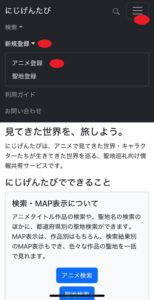
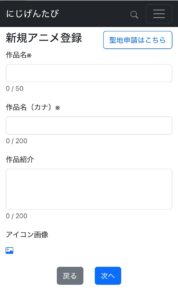
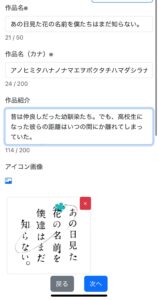
ヘッダーの右上のハンバーガーアイコンから,「新規登録」→「アニメ登録」(PCの場合はヘッダーの「新規登録」→「アニメ登録」)から新規アニメ登録ページに遷移し,
フォームに登録したい作品情報を入力します.
作品名・作品名(カナ)は必須で,作品紹介・アイコンは任意項目です(カナは承認時に修正もできるため,そのまま作品名入力でも構いません)
「次へ」ボタンで確認ページに遷移してください
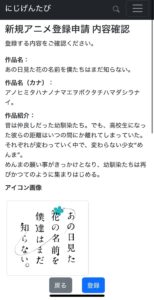
入力内容に問題が無ければ,「登録」ボタンを押してください.

「申請が完了しました」ページに遷移すれば,申請完了になります.1-2日程度で承認完了し,聖地情報登録ができるようになります.
2.2.聖地登録方法

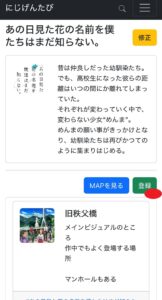
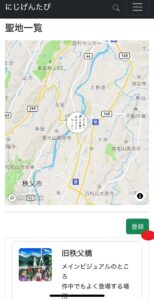
ヘッダーの右上のハンバーガーアイコンから,「新規登録」→「アニメ登録」(PCの場合はヘッダーの「新規登録」→「アニメ登録」)から新規アニメ登録ページに遷移し,
フォームに登録したい作品情報を入力します.
また,アニメ情報ページの「登録」ボタンや,聖地一覧MAPページの「登録」ボタンからも遷移できます.
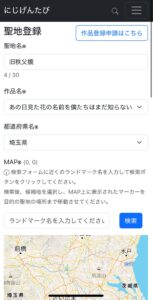
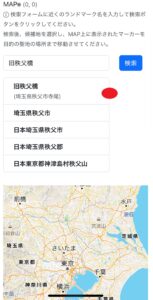
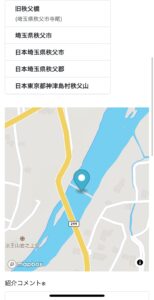
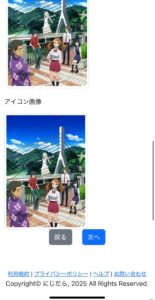
聖地名・作品名(アニメ情報・アニメMAPページからの場合は選択済)・都道府県名・MAP情報・紹介コメント(登場シーンなど聖地に関する簡単な情報)は必須で,アニメ画像(登場シーンなど)は任意項目です.
アニメ画像を登録することで,アイコン設定ができるようになります.(複数枚ある場合は,ラジオボタンから選択してください)
MAP情報は,聖地のランドマーク名(聖地近くのランドマーク名)を入力し,検索結果を選択することで,その地点にマーカーが出現します.
ドラックすることでマーカーを移動できるため,目的の場所まで移動させてください.
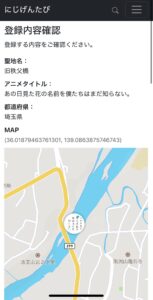
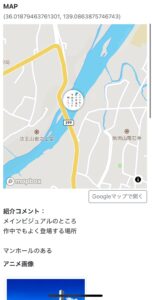
「次へ」ボタンで確認ページに遷移し,入力内容を確認してください(「Googleマップで開く」ボタンから,Googleマップ上でも場所確認ができます)
問題が無ければ,「登録」ボタンを押してください.
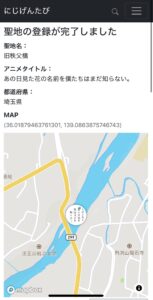
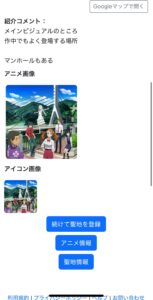
「登録が完了しました」ページに遷移すれば,登録完了になります.
「続けて聖地を登録」から追加の聖地が登録できます.
「アニメ情報」から登録した聖地のアニメ情報が確認できます.
「聖地情報」から登録した聖地情報が確認できます.
スポンサーリンク
3.検索
3.1.アニメ検索
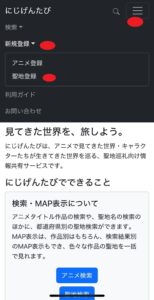
ヘッダーの検索ボタン(画像の緑丸部分)や,ヘッダーの右上のハンバーガーアイコンから,「検索」→「アニメ検索」(の場合はヘッダーの「検索」→「アニメ検索」から作品検索ページに遷移します.
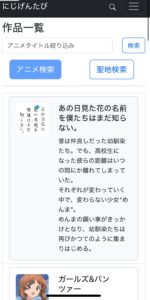
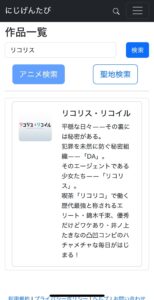
現在登録されている作品一覧が50音順で表示されます.
検索フォームから作品タイトルで検索ができます.
作品を選択することで,作品ページに遷移し,作品情報・登録されている聖地情報などを確認できます.
3.2.聖地検索
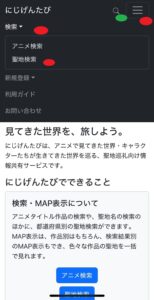
ヘッダーの検索ボタンからアニメ検索ページに遷移後,検索フォームの右下の「聖地検索」ボタンや,ヘッダーの右上のハンバーガーアイコンから,「検索」→「聖地検索」(の場合はヘッダーの「検索」→「聖地検索」から聖地検索ページに遷移します.
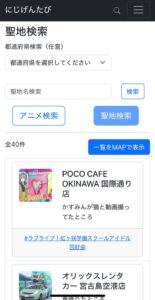
現在登録されている聖地一覧が50音順で表示されます.
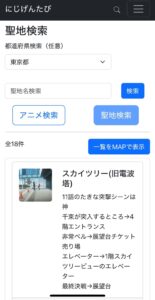
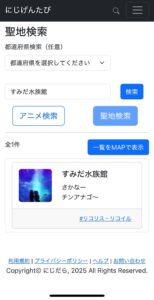
検索フォームでは,都道府県検索・聖地名検索ができます.(併用可)
聖地を選択することで,聖地の情報を確認できます.
また,「一覧をMAPで表示」ボタンで,検索結果の聖地情報の一覧をMAPで確認することができます.
4.聖地情報
4.1.聖地一覧をMAPで見る
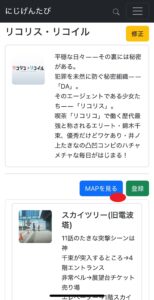
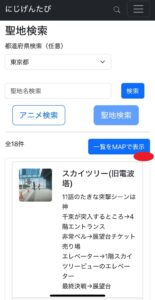
アニメページの「MAPを見る」ボタンや,聖地検索ページの「聖地一覧をMAPで見る」ボタンから,そのアニメに登録されているアニメの聖地や,検索結果の聖地一覧をMAPで確認することができます.
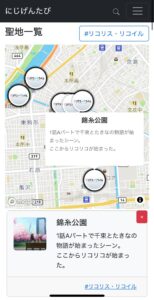
MAP上のアイコンをクリックすることで,聖地情報の概要を確認することができます.
また,その時に地図の下に現れる聖地概要のクリックすると,その聖地詳細ページに遷移できます.
4.2.聖地詳細情報の確認
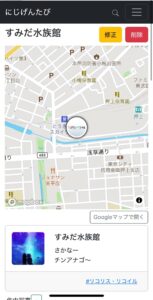
アニメページや,聖地検索ページ,聖地一覧ページにある聖地情報の概要をクリックすることで,聖地詳細情報ページに遷移できます.
聖地詳細情報ページでは,聖地の場所をMAPで確認することができます(「Googleマップで開く」ボタンから,Googleマップ上でも場所が確認できます)
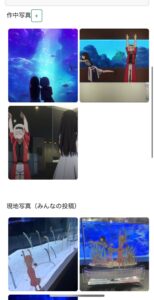
また,作中写真や現地の写真(コメント投稿された写真)が確認できます.
作中写真の横の「+」ボタンから,アイコン修正・作中写真・現地写真の追加フォームに遷移できます.
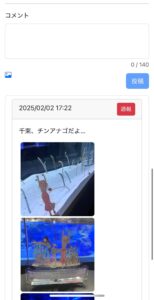
また,コメント投稿や,みんなのコメントを確認できます.
スポンサーリンク
5.コメント投稿
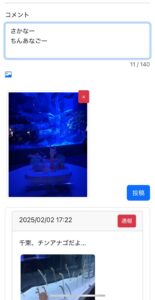
聖地詳細情報ページのコメント投稿フォームから,コメント投稿ができます.
コメントは最大140字で,画像は最大4枚投稿できます.
6.写真追加・情報修正・削除申請
6.1.聖地の写真追加方法(アイコン修正・作中/現地写真追加)
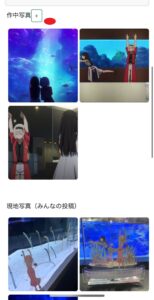
聖地詳細情報ページの作中写真「+」ボタンから,写真追加フォームに遷移できます.
アイコン修正
「アイコンを変更する」ボタンを押すと,アイコン変更フォームが出現します.
追加されている作中画像の中からアイコンに設定したい画像を選択し,更新ボタンを押してアイコンを変更することができます.
変更したい画像が無い場合は,作中写真のアニメ画像を追加するから画像を追加してください.
アニメ画像追加
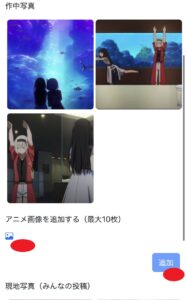
聖地が登場した作中の画像を追加することができます.(最大10枚まで)
現地写真

コメント投稿せずに,現地写真を登録することができます.(最大10枚まで)
6.2.聖地情報修正方法
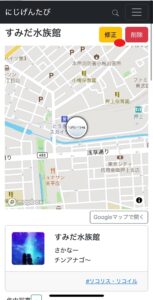
聖地詳細情報ページの右上の「修正」ボタンから,情報修正リクエストを送信することができます.
フォームから修正したい部分を入力し,リクエスト理由に修正内容を記載してください.(リクエスト理由は必須項目になっています)
作品名の修正や,画像削除(作中画像・現地写真)についてはリクエスト理由にその旨を記載してください.
確認ページでリクエスト内容を確認して,問題が無ければ「送信」ボタンを押してください.
1-2日程度でリクエスト内容を確認し,適切に処理いたします.
6.3.アニメ情報修正方法
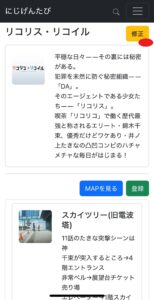
アニメ情報ページの右上の「修正」ボタンから,情報修正リクエストを送信することができます.
作品紹介文やアイコンの修正リクエストを送信することができます.
フォーム入力後は,リクエスト理由に修正内容を記載してください.(リクエスト理由は必須項目になっています)
タイトル修正についてはリクエスト理由にその旨を記載してください.
確認ページでリクエスト内容を確認して,問題が無ければ「送信」ボタンを押してください.
1-2日程度でリクエスト内容を確認し,適切に処理いたします.
6.4.聖地・コメント削除申請方法
聖地削除申請方法
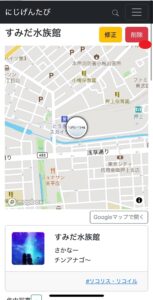
聖地詳細情報ページの「削除」ボタンから,聖地削除リクエストを送信できます.
フォームに削除申請理由を記載後,「次へ」ボタンから内容を確認し,リクエストを送信してください.
1-2日程度でリクエスト内容を確認し,適切に処理いたします.
コメント通報方法
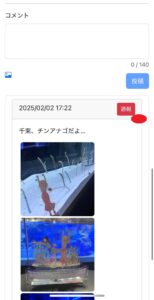
聖地詳細情報ページのコメント欄の「通報」ボタンからコメントを通報できます.
フォームに通報理由を記載して,「送信」ボタンを押してください.
1-2日程度でリクエスト内容を確認し,適切に処理いたします.
スポンサーリンク




